Snabblänkar
- Varför är det viktigt att ha en startbar USB-enhet redo?
- Skapa en startbar Windows 11 USB-enhet med verktyget för att skapa media
- Skapa en startbar Windows 11 USB-enhet med Rufus
- Skapa en startbar Windows 11 USB med kommandotolken
Nyckelalternativ
- Eftersom din Windows-dator är utsatt för problem, är det' Det är en bra idé att skapa ett startbart USB-minne med Windows 11. På så sätt kan du snabbt installera om Windows om något går fel och gör operativsystemet oanvändbart.
- Den bekvämaste metoden för att skapa ett startbart USB-minne är att använda verktyget för att skapa media.
- Alternativt kan du använda Rufus. Och om du är bekväm med kommandoradsverktyg kan du också skapa den startbara USB-enheten med kommandotolken.
Du kan installera Windows 11 på din dator antingen med en DVD eller från en USB-enhet. Även om båda metoderna fungerar bra, är DVD-metoden något långdragen och mer benägen för fel. Å andra sidan kan du enkelt skapa en startbar Windows 11 USB-enhet och använda den för att installera operativsystemet på din dator.
Varför är det viktigt att ha en startbar USB-enhet redo?
Det är relativt vanligt att stöta på problem på din Windows 11-dator. Du kan bli av med de flesta av dessa problem genom att implementera några grundläggande korrigeringar, men vad händer när du stöter på ett problem som har gjort din dator helt oanvändbar?
Om du har provat alla normala korrigeringar för det problemet, är det sista alternativet som finns kvar att installera om Windows. I den här situationen, om du har en startbar USB-enhet redo, kan du använda den för att installera operativsystemet, vilket eliminerar behovet av att ta din enhet till en tekniker för att installera om operativsystemet.
Du kan också ge din startbara USB-enhet till din vän om de vill installera Windows 11 på en ny dator.
Hur som helst är en startbar USB-enhet ett av de viktigaste verktygen i din verktygslåda som du bör ha redo, eftersom du aldrig vet när du kommer att stöta på en situation där du kommer att behöva den.
Skapa en startbar Windows 11 USB-enhet med verktyget Media Creation
Det enklaste och Microsoft-rekommenderade sättet att skapa en startbar USB-enhet är att använda Media Creation Tool. Det är ett program från Microsoft som låter dig skapa en startbar USB-enhet eller DVD som innehåller operativsystemfilerna. För att använda Media Creation Tool, anslut först en USB-enhet till din dator. USB-enheten måste ha minst 8 GB tillgängligt utrymme.
Besök sedan nedladdningssidan för Windows 11 och klicka på knappen "Ladda ner nu" knappen under alternativet Skapa Windows 11 installationsmedia. Detta kommer att ladda ner Media Creation Tool på din dator.

Öppna det nedladdade verktyget för att skapa media och klicka på "Acceptera" knappen för att acceptera alla Microsofts villkor.
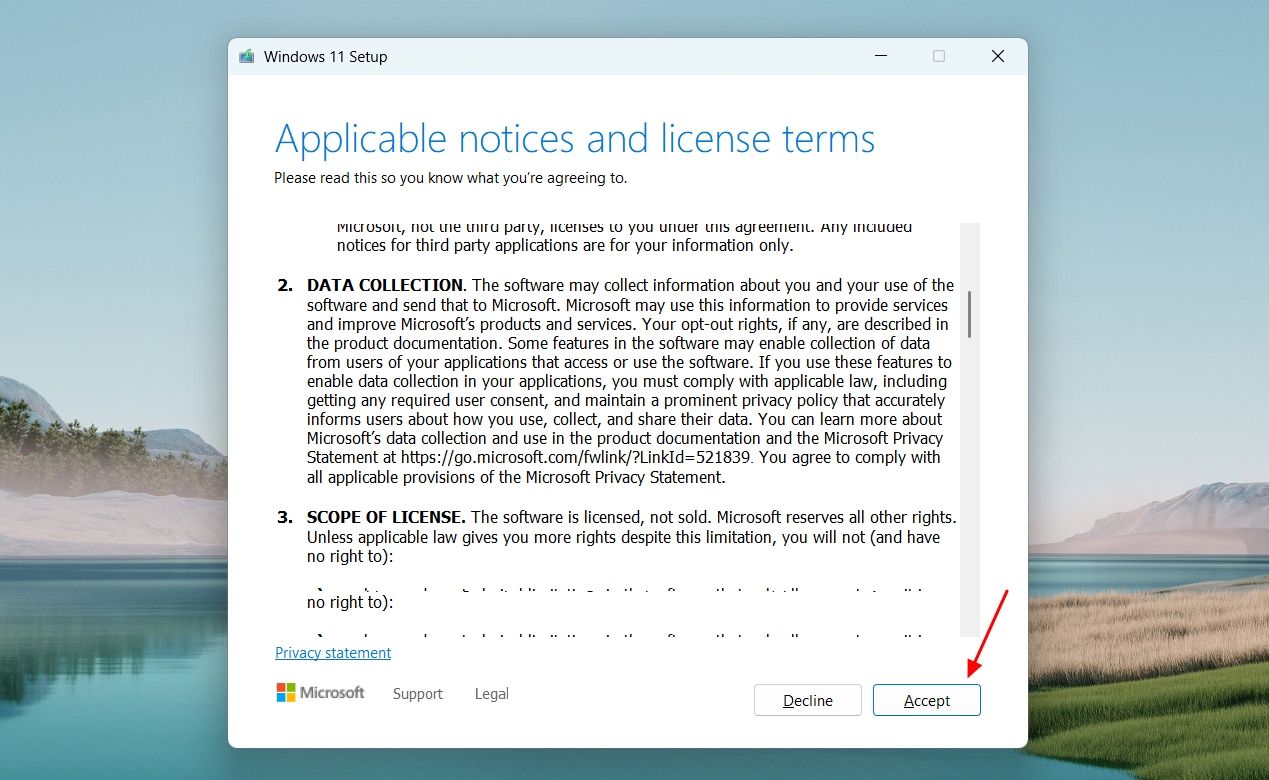
Avmarkera "Använd de rekommenderade alternativen för denna PC" klickar du på rutan "Språk" rullgardinsmenyn och välj önskat språk. Klicka sedan på "Nästa"

I fönstret Välj vilken media som ska användas väljer du “USB Flash Drive” och klicka på "Nästa"
strong>

Välj din USB-enhet. Du kan klicka på “Uppdatera drivrutinslista” alternativet om din USB-enhet inte finns med i listan. Klicka sedan på knappen “Nästa” alternativ.
Media Creation Tool kommer sedan att ladda ner och installera ett Windows 11-installationsprogram på din USB-enhet. Processen kommer att ta lite tid, beroende på din internethastighet. När ditt USB-minne är klart klickar du på knappen "Slutför" alternativet för att stänga fönstret. Du kan nu använda USB-enheten för att installera Windows 11 på en dator. Rufus är ett gratis och öppen källkodsverktyg som låter dig skapa en startbar USB-flashenhet för alla operativsystem, inklusive Windows 11. Men för att använda det här verktyget måste du ha Windows 11 ISO-filen nedladdad till din dator. Du kan hämta Windows 11 ISO-filen från Microsofts webbplats. För att göra detta, besök nedladdningssidan för Windows 11, klicka på rullgardinspilen under avsnittet Ladda ner Windows 11 Disk Image (ISO) och välj "Windows 11 (Multi-Edition ISO)" alternativ. Klicka sedan på knappen "Ladda ner nu" knapp. Välj önskat språk från rullgardinsmenyn för språk och klicka sedan på "Bekräfta." Klicka på knappen "Ladda ner" knappen för att börja ladda ner filen. ISO-filen är cirka 7 GB stor, vilket kan ta lite tid att ladda ner, beroende på din anslutningshastighet. När du har Windows 11 ISO-filen, besök Rufus officiella webbplats och ladda ner den senaste versionen. Se till att du väljer länken märkt "Standard" under avsnittet Typ. När du har laddat ner Rufus-appen, öppna den, klicka på rullgardinspilen för "Enhet" och välj din USB-enhet. Välj "Disk eller ISO-bild" från rullgardinsmenyn Startval och klicka sedan på "Välj" knappen bredvid. Välj den Windows 11 ISO-fil du just laddade ner och klicka på "Öppna." Se till att partitionsschemat är inställt på "GPT" och filsystemet är inställt på "NTFS." Klicka sedan på "Start." I fönstret Windows User Experience markerar du rutorna bredvid "Ta bort krav på 4 GB+ RAM, säker start och TPM 2.0" och "Ta bort krav på ett Microsoft-konto online." Klicka sedan på "OK." Klicka på "Ja." Klicka på "OK" att ge Rufus tillåtelse att radera all data som finns på din USB-enhet och omvandla den till en startbar Windows 11-enhet. Rufus kommer att initiera processen, och du kan övervaka framstegen i avsnittet Status. 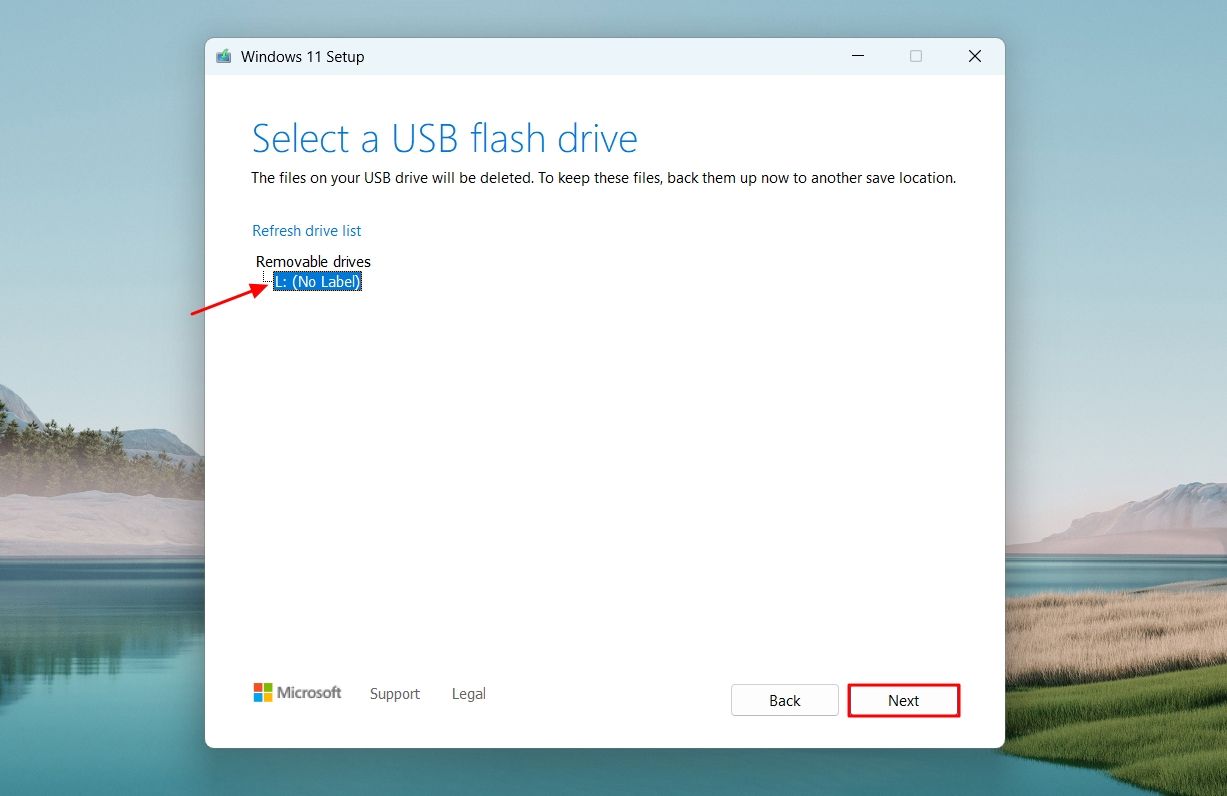


Skapa en startbar Windows 11 USB-enhet med Rufus

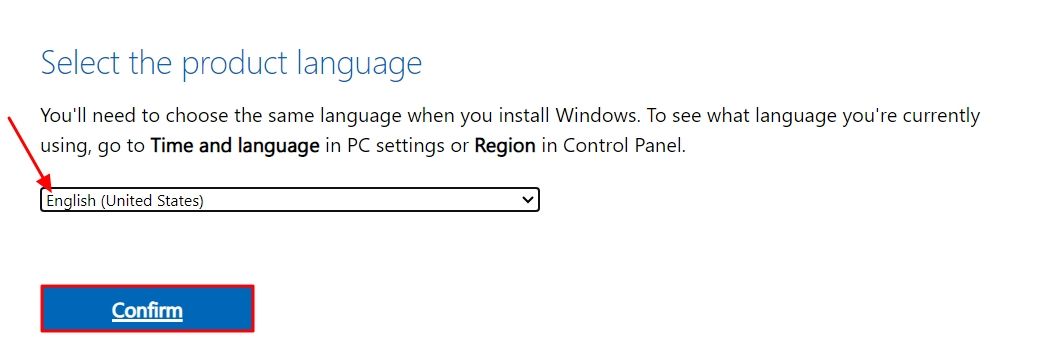
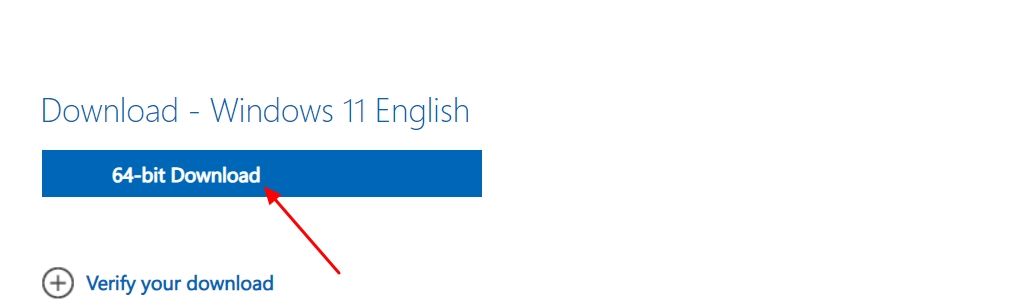

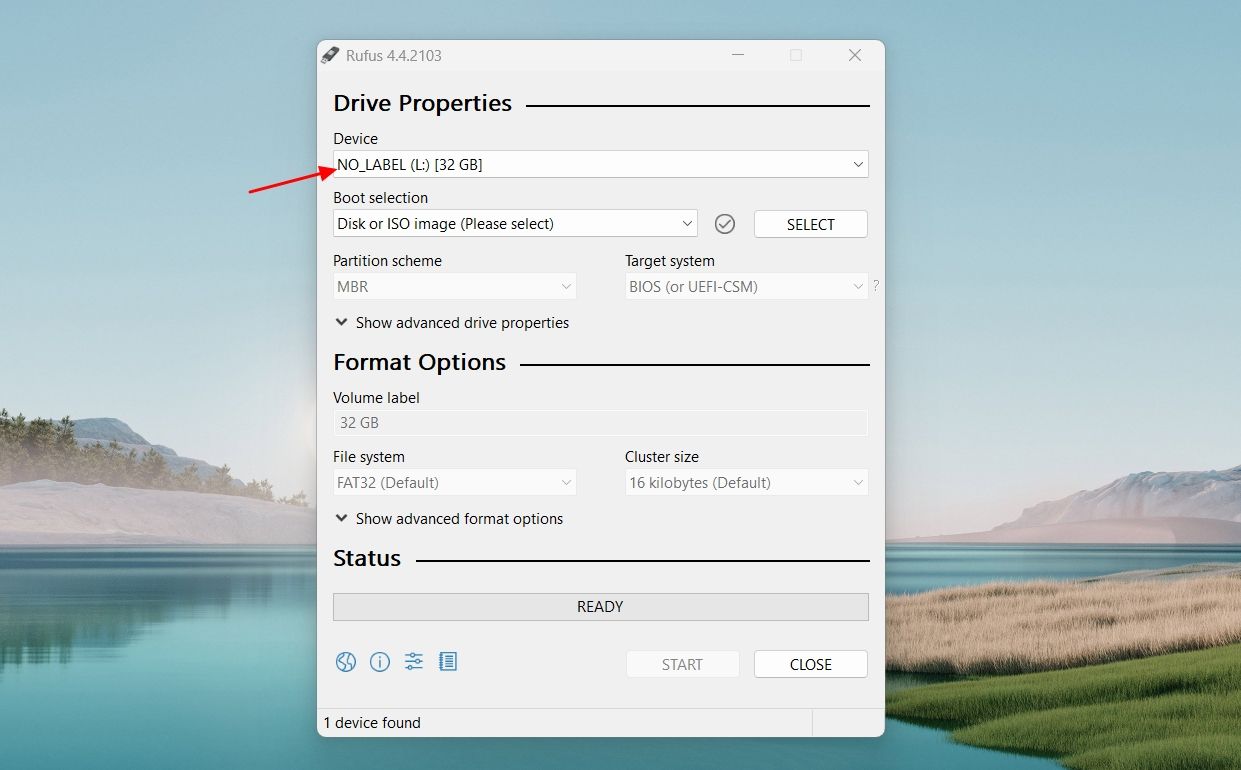
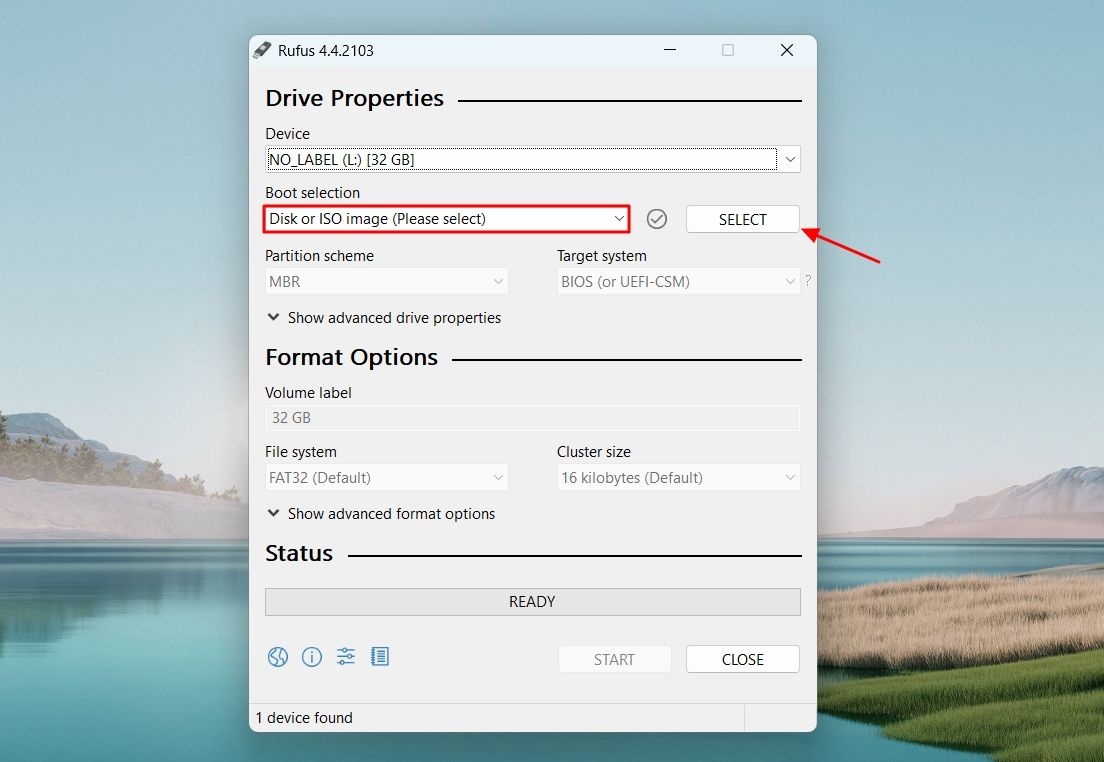
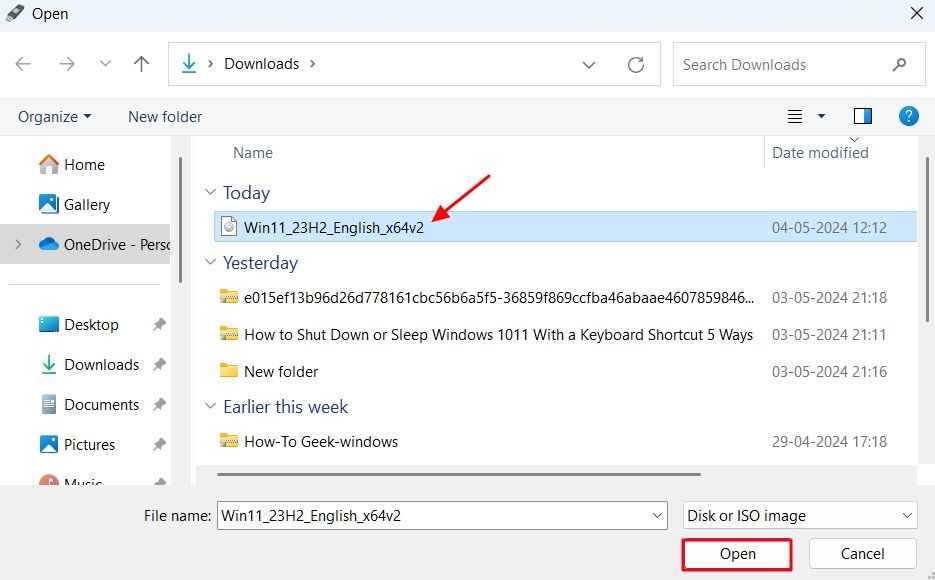
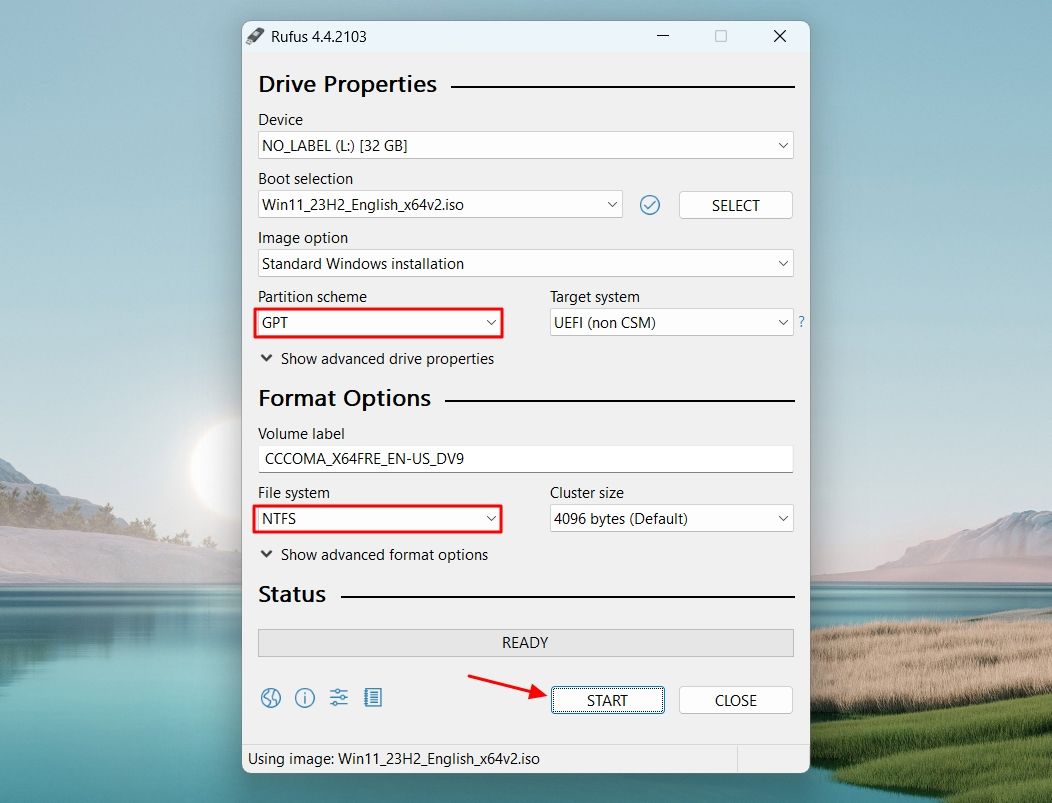

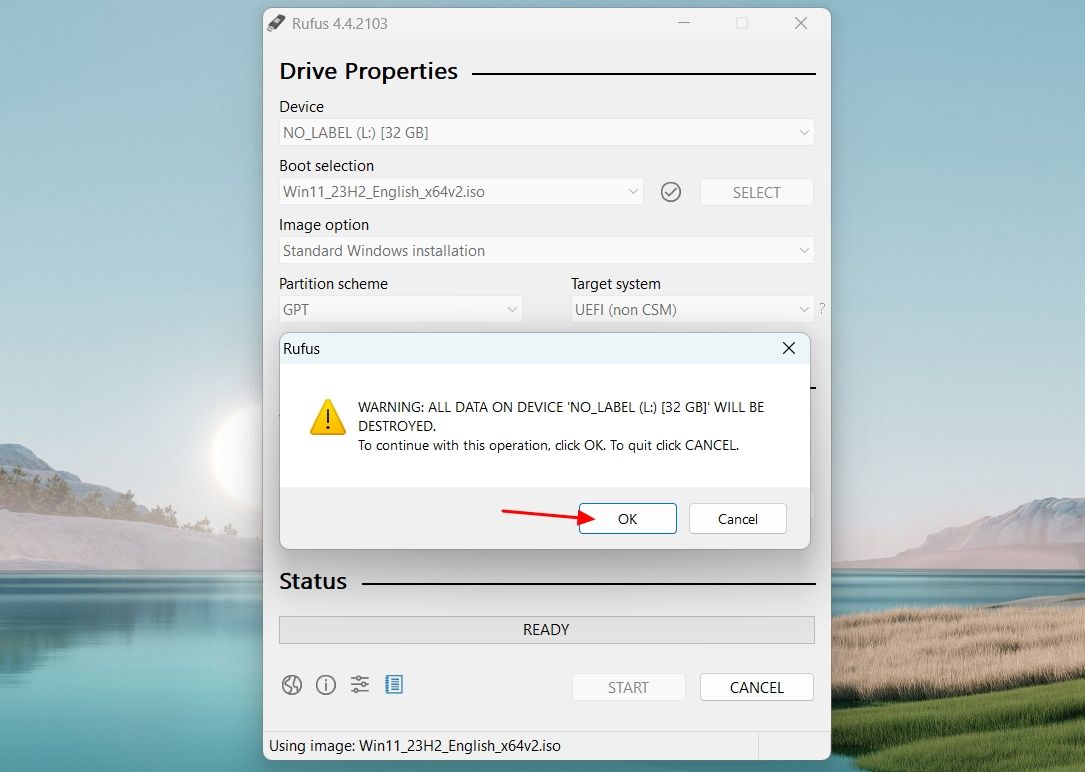
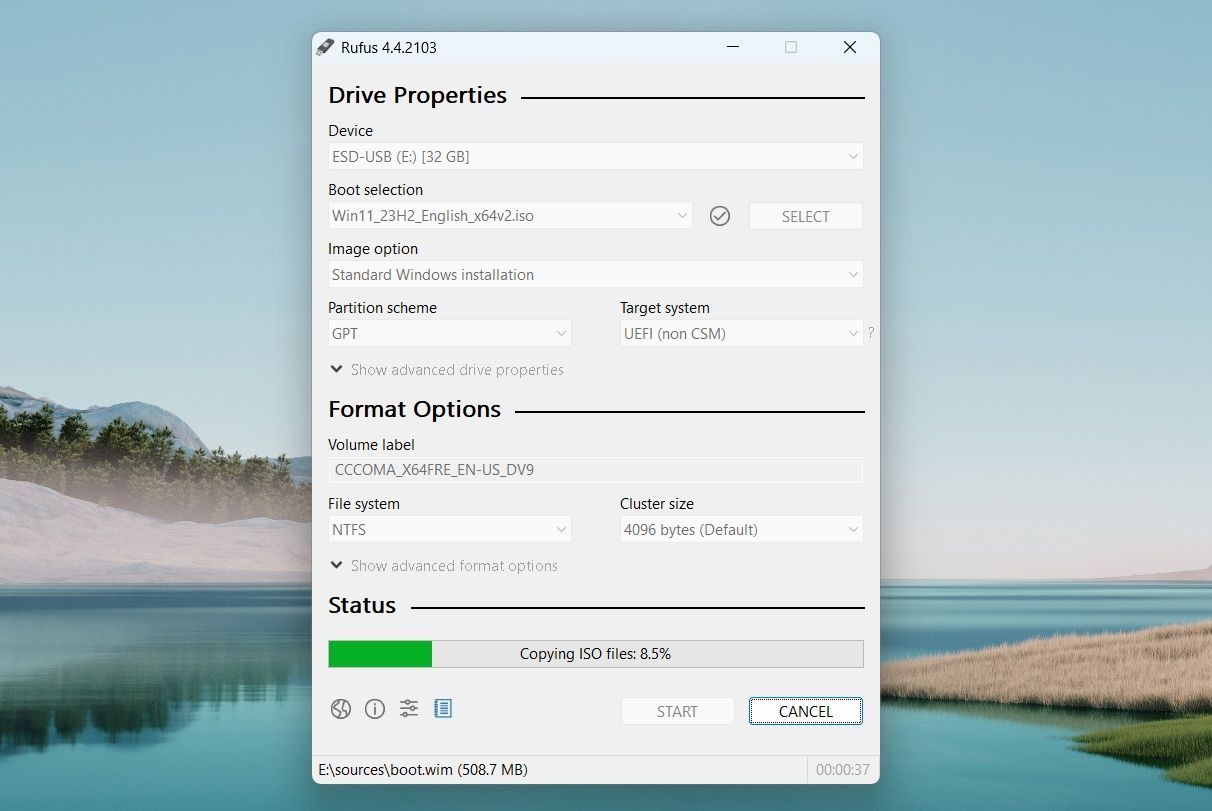
figur>
När processen är klar ser du meddelandet Klar med grön bakgrund under avsnittet Status.
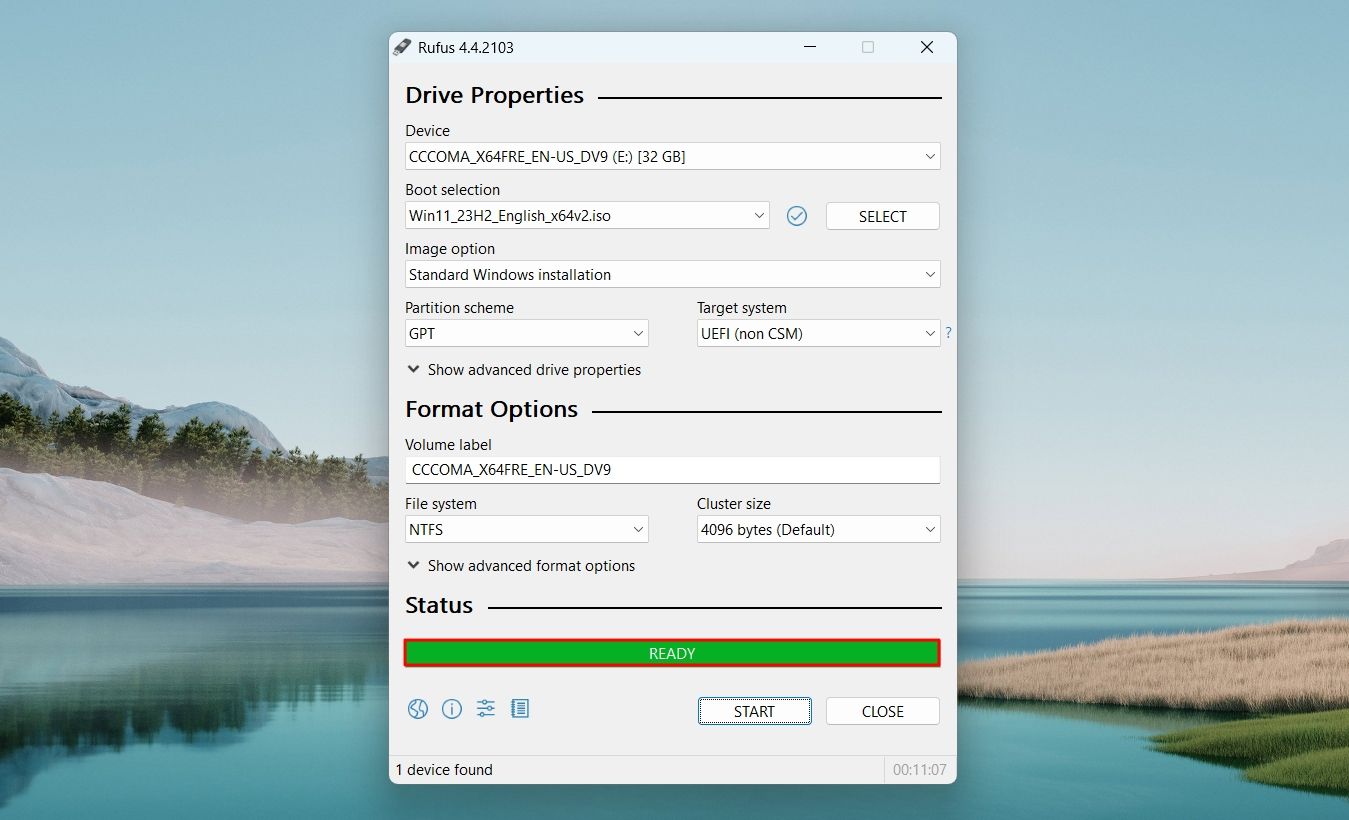
Skapa en startbar Windows 11 USB med kommandotolken
Du bör alltid föredra Media Creation Tool eller Rufus-metoden för att skapa en startbar USB-enhet. Men om båda dessa metoder inte fungerar kan du använda kommandotolken för att skapa en startbar USB-enhet. För att göra detta, se först till att du har Windows 11 ISO-filen på din dator.
Öppna sedan Kommandotolken som administratör, skriv DISKPART och tryck på Retur.
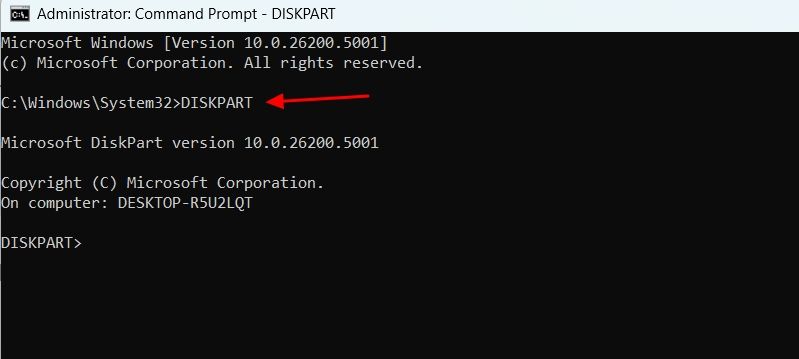
figur>
Skriv sedan LISTDISK och tryck på Retur. Detta kommer att lista alla lagringsenheter som är anslutna till din dator.
strong>
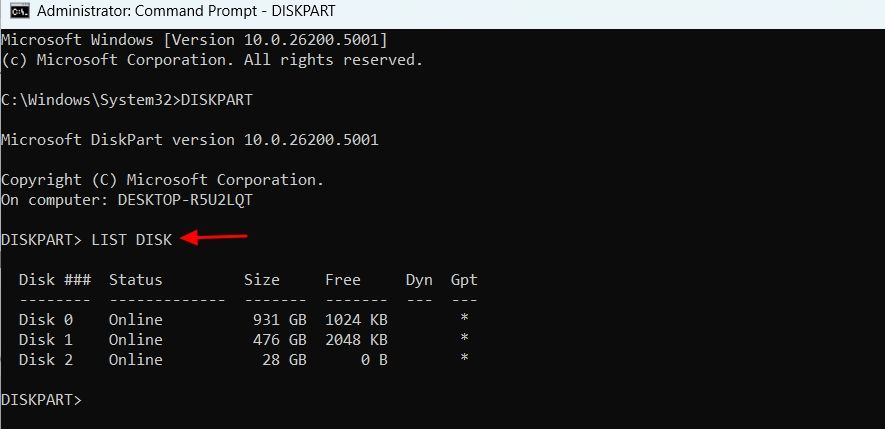
Notera disknumret på din USB-enhet. I vårt fall är det DISK 2.

Skriv SEL (YourDisk)och tryck på Enter för att välja din USB-enhet.
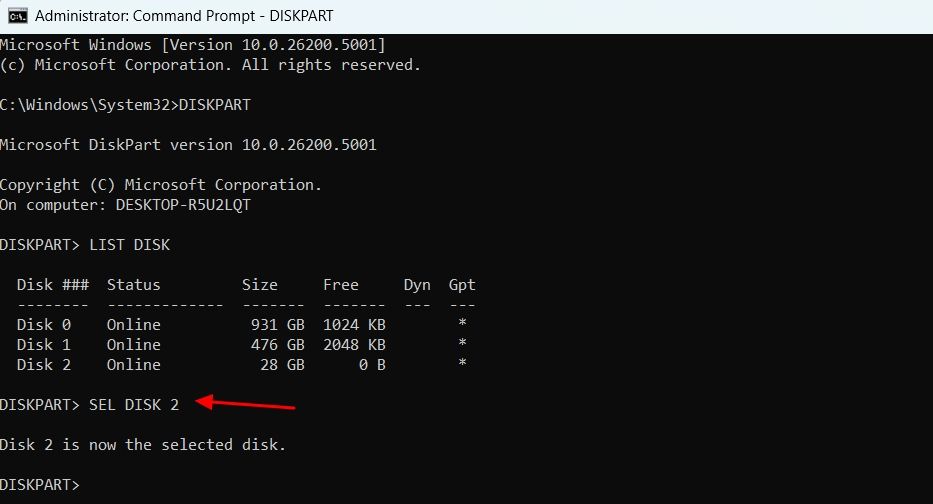
Du måste nu rengöra enheten. För detta, skriv Clean och tryck på Retur.
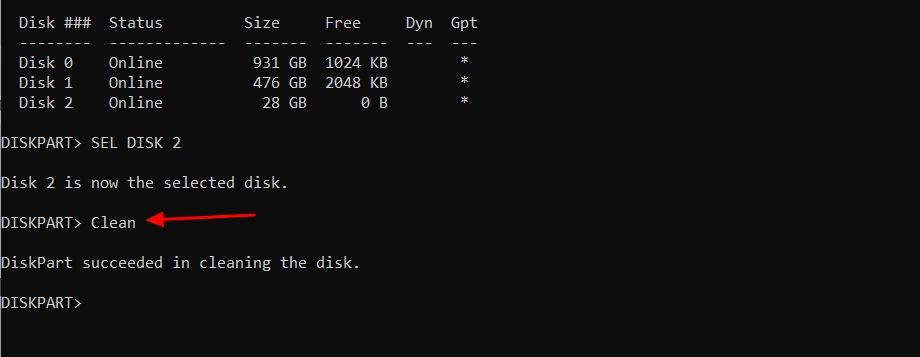
Nästa, skriv följande kommando och tryck på Enter för att skapa en primär partition:
Skapa Partition Primary

Skriv List par och tryck på Retur för att välja huvudpartitionen.
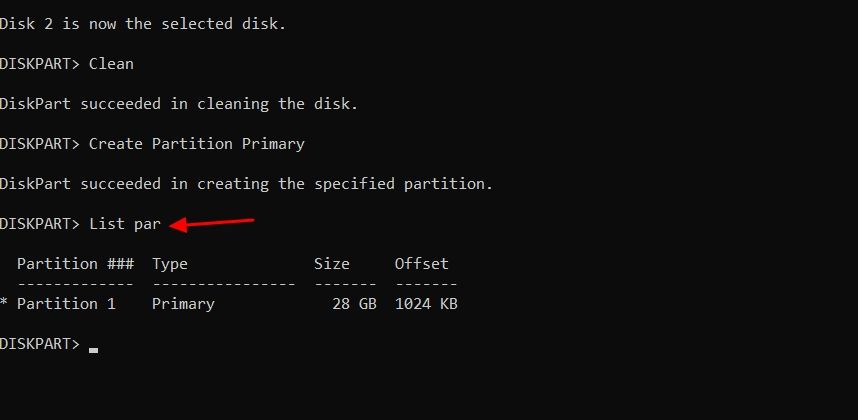
Du måste nu formatera USB-enheten. För detta, skriv följande kommando och tryck på Retur:
format FS=FAT32 quick

Nu måste du tilldela en volymbokstav till USB-enheten. För att göra detta, skriv följande kommando och tryck på Enter.
assign letter=(Letter)

Skriv exit och tryck på Retur för att avsluta Diskpart-verktyget.
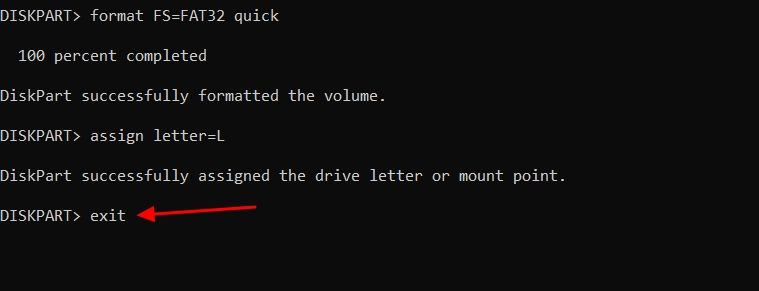
figur>
Du måste nu montera Windows 11 ISO-filen. För detta, kör följande kommando:
PowerShell Mount-DiskImage -ImagePath “ISO_FIle_Location”

När monteringsprocessen är klar startar du om kommandotolksfönstret med administrativa rättigheter.
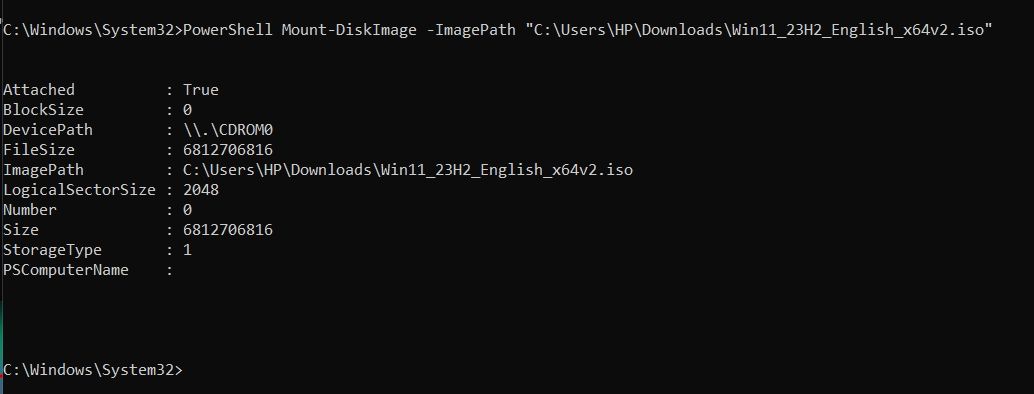
figur>
Skriv DISKPART och tryck på Retur. Efter det, kör kommandot Lista volym. Detta kommer att visa den monterade volymen (DVD-ROM). Anteckna "Ltr" av den monterade volymen, eftersom du kommer att behöva den senare. I vårt fall är det “E.”
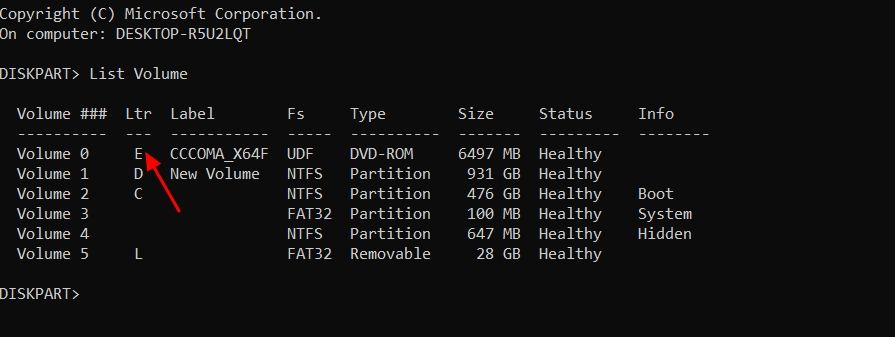
Skriv exit och tryck på Enter för att komma ur Diskpart-verktyget.
Skriv sedan den monterade volymbokstaven följt av kolontecknet. Till exempel, om volymbokstaven är E, kommer kommandot att se ut så här:
E: 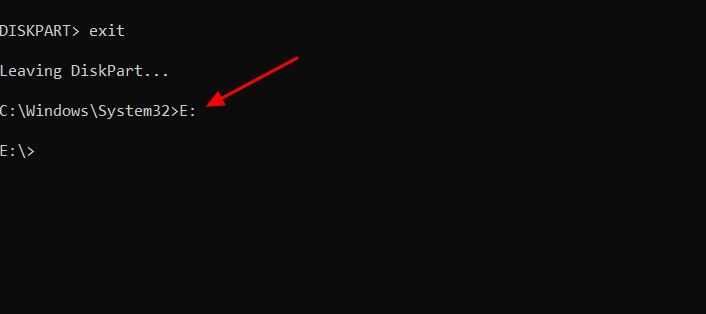
Skriv < strong>cdboot och tryck på Retur.
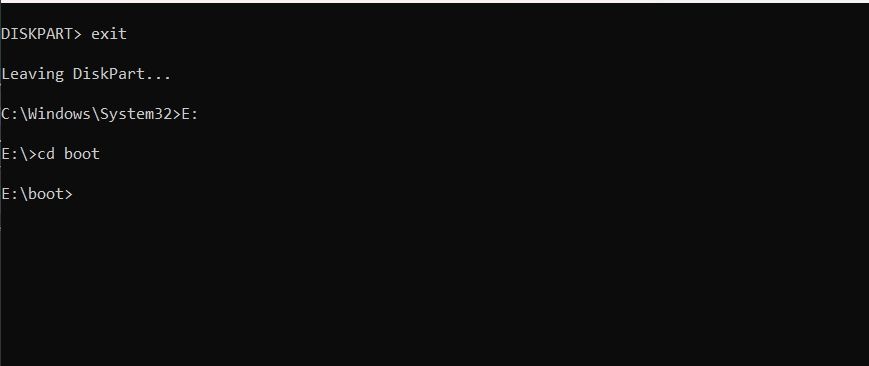
Efter det, skriv följande kommando och tryck på Retur:
bootsect /nt60 (USB_Letter)
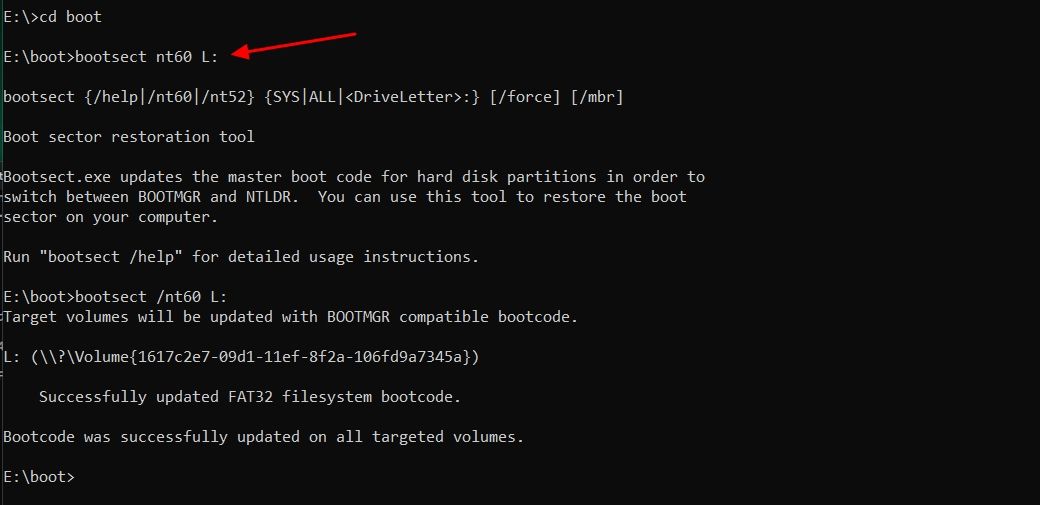
Därefter måste du kopiera Windows 11-systemfilerna till din USB-flashenhet. För detta, kör följande kommando. Se till att ersätta “E:” och “L:” med din monterade ISO-volym respektive USB-enhetsbeteckning.
xcopy E:*.* L:/E /F /H

Processen kommer att ta cirka 10 minuter att slutföra. När det är gjort kan du använda din USB-startbara enhet för att installera Windows 11.

Dessa var alla metoder för att göra en startbar Windows 11 USB. Bara som en påminnelse bör Media Creation Tool alltid vara din föredragna metod för att skapa den startbara USB-enheten. Om det inte fungerar är Rufus-metoden ett bra alternativ. Och i värsta fall, om ingen av dessa metoder var till hjälp eller om du föredrar att inte använda ett tredjepartsprogram (Rufus), kan du använda kommandotolksmetoden.
Leave a Reply
You must be logged in to post a comment.